소개
Windows 11 사용자들 사이에서 절전 모드 동안 다운로드가 지속될 수 있는지에 대한 호기심이 높아지는 가운데, 이 메커니즘을 이해하는 것은 필수적입니다. 컴퓨터가 휴식을 취하면서도 대용량 파일이나 중요한 업데이트를 다운로드할 수 있을까요? Windows 11이 절전 모드에서 작업을 수행하는 방식을 이해하는 것은 시스템 성능을 최적화하고 끊김 없는 다운로드를 보장하는 데 근본적입니다. 이 가이드는 절전 모드의 복잡성, 다운로드에 미치는 영향, 그리고 시스템 설정 방법을 다룹니다. 또한 완벽한 다운로드 경험을 위한 도구와 문제 해결 팁을 소개합니다.

Windows 11 절전 모드 이해하기
Windows 11의 절전 모드는 주로 에너지를 절약하고 하드웨어 구성 요소의 수명을 연장하는 것을 목표로 합니다. 컴퓨터가 절전 모드에 들어가면 비필수 프로세스를 종료하여 전력 소비를 줄입니다. 중요한 데이터는 RAM에 일시적으로 저장되어 깨어날 때 빠른 복귀를 가능하게 합니다. 이 기능은 배터리 수명이 중요한 노트북에 특히 유리합니다. 그러나 이러한 에너지 중심의 자세는 다운로드와 같은 특정 프로세스를 중단시키는 어려움을 제공합니다.
절전 모드가 에너지 소비를 효과적으로 억제하는 동안 대부분의 네트워크 활동, 즉 활성 다운로드를 중지합니다. 일반적으로 네트워크 어댑터는 절전 모드에서 비활성화되며, 이는 다운로드를 일시 중지시킵니다. 이는 끊김 없는 다운로드에 의존하는 사용자에게 중요합니다. 일부 다른 장치에서 제공되는 대기 모드와 달리 Windows 11의 절전 모드는 일반적으로 작업을 중단시킵니다.

절전 모드가 다운로드에 미치는 영향
절전 모드에서 다운로드가 갑작스럽게 중단되는 것은 특히 대형 게임이나 중요한 소프트웨어 업데이트를 다운로드할 때 문제가 될 수 있습니다. 이 중단은 생산성을 떨어뜨리거나 다운로드 실패로 이어질 수 있습니다. 다운로드 활동은 이 시간 동안 네트워크 인터페이스가 종료되기 때문에 중단됩니다. 결과적으로 사용자는 작업이 일시 중지된 상태를 발견하게 되며, 이는 종종 대역폭과 시간을 낭비하게 만듭니다.
게다가 절전 모드에서 중단된 다운로드는 제한된 다운로드 창을 가진 사용자, 예를 들어 제약 있는 인터넷 계획이나 특정 다운로드 슬롯을 가진 사용자들에게 문제를 악화시킬 수 있습니다. 따라서 중요한 다운로드가 중단 없이 진행되도록 보장하는 것이 많은 사람들에게 중요한 우려 사항이 됩니다.
끊김 없는 다운로드를 위한 Windows 11 설정 방법
Windows 11의 설정을 수정하여 다운로드 중단 문제를 해결할 수 있습니다. 이 설정을 조정하여 활동을 유지할 수 있습니다.
전원 및 절전 설정 조정
절전 모드에서 다운로드가 중지되는 것을 방지하려면 전원 및 절전 설정을 변경하세요:
- 시작 메뉴에 접근하여 설정을 엽니다.
- ‘시스템’에서 ‘전원 및 절전’으로 이동합니다.
- 화면 및 절전 타이밍을 더 넓은 간격으로 설정하여 절전 전에 작업할 시간을 더 주십시오.
- ‘추가 전원 설정’을 선택하여 추가 전원 설정을 탐색하십시오. 에너지 절약보다 성능을 선호하는 계획을 선택하십시오.
Ethernet 대 Wi-Fi 고려사항
이더넷에 연결했을 때 다운로드 중단이 Wi-Fi에 비해 약간 줄어들 수 있습니다. 안정적인 이더넷 연결은 절전 중단에 도움이 됩니다. 절전 설정을 조정하면서 유선 네트워크로 전환하면 다운로드 흐름이 더 안정적으로 되어 절전 모드 설정과 관계없이 일관된 진행을 보장할 수 있는지 확인하십시오.
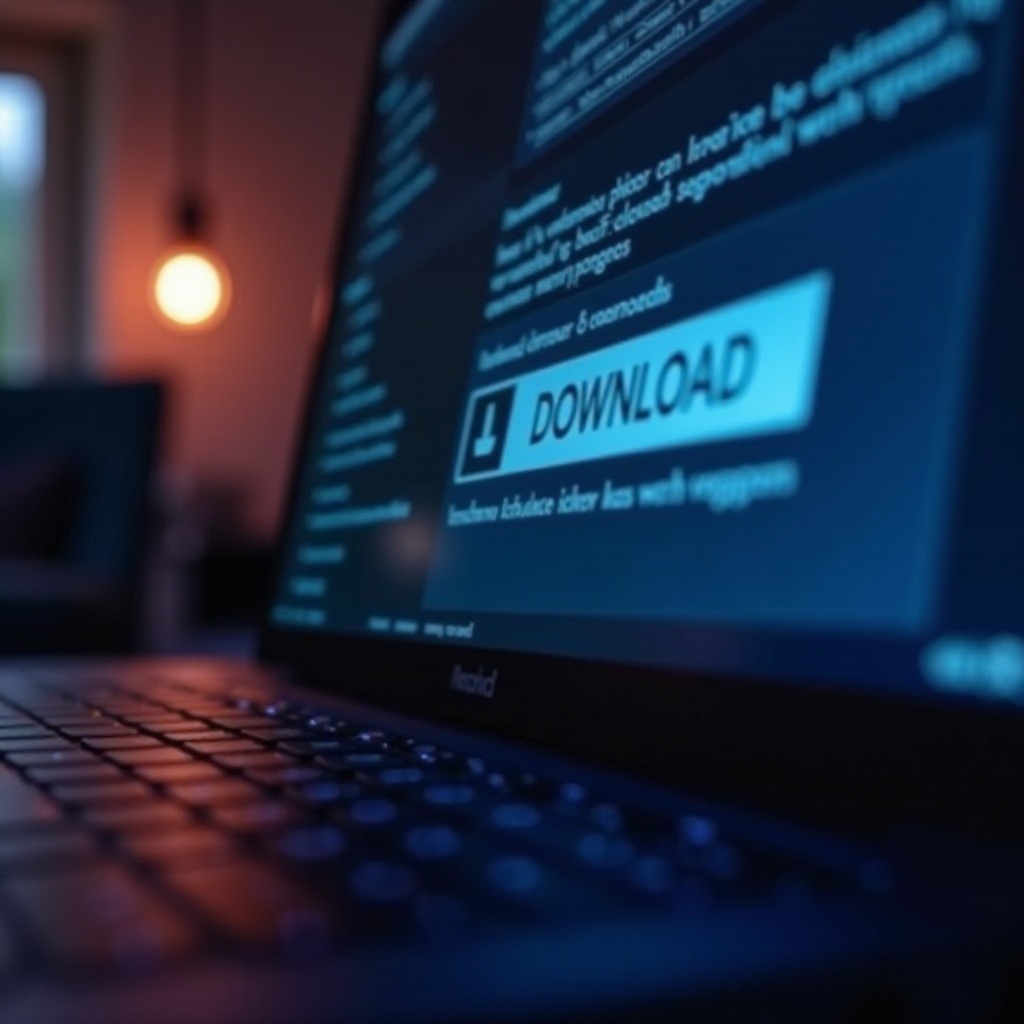
연속 다운로드를 보장하는 도구와 소프트웨어
여러 서드파티 도구와 소프트웨어 개선으로 끊김 없는 다운로드를 보장할 수 있습니다:
-
인터넷 다운로드 매니저(IDM): 이 도구들은 다운로드 중단을 효율적으로 관리하여 중단된 지점에서 작업을 재개할 수 있습니다. 다운로드가 필요에 따라 일시 중지되고 다시 시작되는 스케줄링 기능을 가집니다.
-
KeepAwake 애플리케이션: 이러한 애플리케이션은 다운로드가 완료될 때까지 시스템을 절전 모드로 들어가지 않도록 방지하여 사용자 활동을 모방하거나 일시적으로 전원 설정을 변경합니다.
이러한 소프트웨어 옵션은 영구적인 중단 없이 다운로드를 관리하는 직관적인 방법을 제공합니다.
고급 전원 관리 설정
고급 전원 옵션 액세스하기
고급 전원 관리 컨트롤을 사용할 수 있습니다:
- 제어판을 열고 ‘하드웨어 및 소리’를 선택하십시오.
- ‘전원 옵션’을 클릭한 후 ‘계획 설정 변경’을 선택하십시오.
- ‘고급 전원 설정 변경’을 클릭하여 절전 모드 동안 일부 작업이 계속되게 하는 설정을 세밀하게 조정하십시오.
네트워크 연결 유지 관리
네트워크 연결을 유지하는 설정에 주목하세요:
- 고급 설정에서 Wi-Fi/Ethernet의 ‘장치가 컴퓨터를 깨우도록 허용’이 활성화되어 있는지 확인하십시오.
- 중요한 작업을 위해 네트워크 깨우기 기능을 활성화하여 절전 기에도 계속 작동하도록 합니다.
이러한 변경을 구현하면 전원 관리 및 다운로드 지속성을 효과적으로 최적화할 수 있습니다.
절전 모드에서 다운로드 관련 일반 문제 해결
구성 후에도 일부 사용자는 다운로드 문제를 겪을 수 있습니다:
- 시스템 설정이 변경 사항을 반영하고 있는지 확인하십시오. 때때로 변경 사항이 제대로 등록되지 않을 수 있습니다.
- 다른 전원 계획을 실험해 보십시오. 고성능 계획을 시도하여 절전 중단을 극복하십시오.
- 하드웨어 제한 사항을 조사하십시오. 네트워크 카드의 기능을 평가하고 필요한 경우 드라이버가 업데이트되었는지 확인하십시오.
이 문제를 빠르게 해결하면 원활하고 지속적인 다운로드를 유지할 수 있습니다.
결론
Windows 11 PC에서 절전 모드 중단을 피하며 다운로드 효율성을 높이기 위해 전원 설정을 조정하고 IDM 및 KeepAwake 애플리케이션과 같은 도구를 사용하세요. 적절한 구성 및 전원 관리의 미묘한 부분에 대한 이해를 통해 어떤 차질 없이 매끄러운 다운로드 경험을 보장할 수 있습니다.
자주 묻는 질문
잠자기 모드에서 Windows 11의 다운로드를 계속하도록 강제할 수 있나요?
표준 절전 모드 설정은 일반적으로 다운로드를 일시 중지하지만, 전원 설정을 수정하면 절전 전 작업 시간을 연장할 수 있습니다.
잠자기 모드 동안 다운로드가 일시 중지되면 어떻게 되나요?
잠자기 모드에서 일시 중지되면 컴퓨터가 깨어날 때 다운로드가 일반적으로 재개됩니다. 다운로드 관리자를 사용하면 데이터 손실 없이 재개됩니다.
Windows 11에서 다운로드를 위해 전원 설정을 변경하는 것이 안전한가요?
네, 설정을 변경하는 것은 안전합니다. 단지 과도한 전력 소비나 하드웨어 부담을 방지하기 위해 사용 패턴에 맞게 변경 사항을 조정해야 합니다.